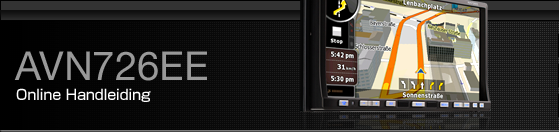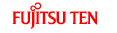Route zoeken en geavanceerd zoeken
Het navigatiesysteem berekent de route op basis van uw voorkeuren.
Methodes om de route te berekenen
Snel
Kort
Zuinig
Eenvoudig
Wegtypes
Onverharde wegen
Toestemming nodig
Snelwegen
Tolwegen
Betalende wegen
Ferry's
Plannen over de grenzen heen
Dit apparaat herberekent automatisch de route als u afwijkt van de voorgestelde reisbeschrijving.
Afhankelijk van het soort verkeersgebeurtenis, herberekent het apparaat ook de route als een verkeersgebeurtenis invloed heeft op een deel van de aanbevolen route.
Raadpleeg Opties voor routeplanning voor meer informatie over de opties voor het plannen van een route.
Meerdere bestemmingen aanmaken (tussenliggende punten toevoegen)
Een route met meerdere punten wordt aangemaakt vanaf een eenvoudige route. Daarom mag de route eerst niet actief zijn. Een manier om de route uit te breiden is dat u de bestemming behoudt en viapunten toevoegt (tussenliggende bestemmingen).
Deze functie is alleen beschikbaar in de geavanceerde modus.
Selecteer een nieuwe bestemming, zoals beschreven in vorige delen. De nieuwe locatie wordt in de route opgenomen.
De kaart verschijnt met het geselecteerde punt in het midden. Dan wordt het cursormenu automatisch geopend.
Raak [Insert as Via] aan om de locatie als tussenliggende bestemming toe te voegen voor de eindbestemming van de route.
Om meerdere punten aan de route toe te voegen, herhaalt u de bovenstaande stappen zoveel keer als u wenst.
Als u viapunten invoert in een route die al meerdere punten bevat, verschijnt automatisch het scherm voor het bewerken van de route. Vanaf dit scherm kunt u de positie van de tussenliggende routepunten bepalen. Als u via dit scherm werkt, krijgt het nieuwe viapunt de plaats van laatste viapunt voor de eindbestemming. Het nieuwe punt wordt gemarkeerd in de lijst.
U beschikt over de volgende opties:
Aanraakknop | Actie |
|---|---|
 | Het geselecteerde punt krijgt een hogere plaats in de lijst (het wordt een viapunt dat u eerder wilt bereiken). Als u deze knop herhaaldelijk aanraakt, zal dit punt het startpunt worden. |
 | Het geselecteerde punt krijgt een lagere plaats in de lijst (het wordt een viapunt dat u later wilt bereiken). Als u deze knop herhaaldelijk aanraakt, zal dit punt de eindbestemming worden. |
 | Hiermee keert u de route om. Het startpunt wordt de bestemming, de bestemming wordt het startpunt en de volgorde van de viapunten wordt omgekeerd. |
[Optimize] | De route wordt geoptimaliseerd. Het startpunt en de bestemming behouden hun plaats, maar de viapunten worden opnieuw geordend om de kortst mogelijke route te bekomen. |
[Remove] | Raak deze knop aan om het geselecteerde punt van de route te verwijderen. De route blijft zoals ze was voordat u het nieuwe punt toevoegde. |
Telkens als u een nieuw punt toevoegt, wordt de route automatisch herberekend en kunt u meteen beginnen te navigeren.
Meerdere bestemmingen aanmaken (nieuwe bestemming toevoegen)
Een route met meerdere punten wordt aangemaakt vanaf een eenvoudige route. Daarom mag de route eerst niet actief zijn. Een andere manier om de route uit te breiden is het toevoegen van een nieuwe bestemming. De vorige bestemming wordt het laatste viapunt van de route.
Deze functie is alleen beschikbaar in de geavanceerde modus.
Selecteer een nieuwe bestemming, zoals beschreven in vorige delen. De nieuwe locatie wordt aan de route toegevoegd als bestemming.
De kaart verschijnt met het geselecteerde punt in het midden. Dan wordt het cursormenu automatisch geopend.
Raak [More Options] aan om het volledige cursormenu te openen met de bijkomende functies.
Raak [Continue] aan om het punt als nieuwe eindbestemming toe te voegen, waarbij de vorige eindbestemming de laatste tussenliggende bestemming wordt.
Om meerdere punten aan de route toe te voegen, herhaalt u de bovenstaande stappen zoveel keer als u wenst.
Telkens als u een nieuw punt toevoegt, wordt de route automatisch herberekend en kunt u meteen beginnen te navigeren.
Een tussenliggend punt van de route verwijderen
De
eenvoudigste manier om het volgende routepunt (volgende viapunt) te
verwijderen, is het veld met de volgende afslag (![]() ) aanraken op het kaartscherm
en vervolgens [Skip Next Via] aanraken om het scherm met route-informatie
te openen.
) aanraken op het kaartscherm
en vervolgens [Skip Next Via] aanraken om het scherm met route-informatie
te openen.
In de geavanceerde modus hebt u nog een andere mogelijkheid. Raak de volgende knoppen aan: [Menu], [Route], [Route Info], [Skip Next Via].
Omwegmenu
Dit scherm bevat snelle omwegmogelijkheden tijdens het navigeren. U kunt [Detour] rechtstreeks vanuit het kaartscherm aanraken.
De opties zijn als volgt:
Op het hoofddeel van het scherm kunt u de eerste pagina zien van de opgeslagen zoekcriteria. Kies een van de criteria om snel de lijst met de dichtstbijzijnde POI's te krijgen en plan meteen een nieuwe route naar een gewenst POI of voer dat POI in als viapunt op uw actieve route.
In de geavanceerde modus verschijnen onderaan meer knoppen.
[Avoid]: als u een deel van de route wilt vermijden vanaf het volgende kruispunt, raakt u deze knop aan en selecteert u de te vermijden afstand.
[Delete Avoids]: als u de bovenstaande functie hebt gebruikt, raakt u deze knop aan om de beperkingen op de kaart te verwijderen.